Firefoxにインストールする多くの拡張機能は、ブラウザーに1つまたは複数の設定を追加して、さまざまな設定を制御します。
問題は、ブラウザーでアドオンを再度アンインストールしても、これらの設定が削除されないことです。 Firefoxの設定を一度もクリーンアップしないと、多くの未使用の設定を含む肥大化したファイルになってしまいます。
拡張機能とは別に、Firefoxで使用されていない古い設定も、値をカスタマイズしている場合は追加されます。
ユーザープロファイルフォルダーにあるprefs.jsファイルを編集するか、それを行うアドオンをインストールすることにより、設定を手動で削除できますが、about:configで未使用の設定を直接削除することもできます。
Firefoxでabout:configを開くと、ページにその環境設定を削除するための直接的なオプションがないことがわかります。
右クリックコンテキストメニューには削除オプションは表示されず、キーボードの[削除]キーをタップしても(修飾子の有無にかかわらず)設定は削除されません。
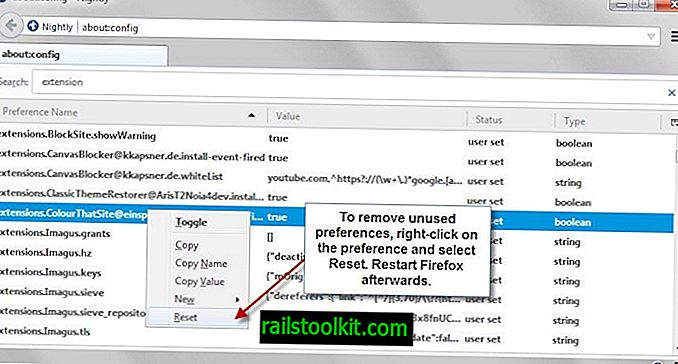
ほとんどのFirefoxが知らないことは、間接的ではありますが、設定を削除できることです。
Firefoxから未使用の設定を削除するには、それらを右クリックして、コンテキストメニューからリセットを選択します。 使用されなくなった設定をすべてリセットしたら、ブラウザを再起動します。
about:configページを再度開くと、Firefoxから設定が削除されていることがわかります。
一度に複数の設定を選択することはできないため、手順には時間がかかる場合があります。 これは、ブラウザから削除する未使用の設定をすべてリセットするまで、選択、右クリック、リセットのプロセスを何度も繰り返す必要があることを意味します。
ユーザープロファイルフォルダーのprefs.jsファイルを編集する方が、システムの通常のテキストエディターで編集でき、一度に複数の行を削除できるため、さらに高速になる場合があります。
about:configページでリセットを使用する利点の1つは、Firefoxから不要な設定のみが確実に削除されることです。
Now You :過去にFirefoxから設定を削除しましたか?














